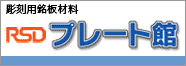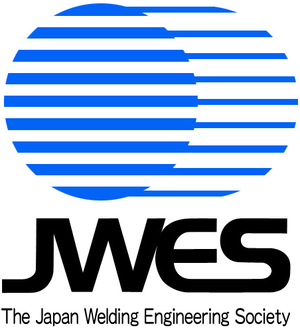■ Illustratorファイルのインポート
その際の対処方法を説明いたします。
■ Illustrator ファイルのインポート注意
データの確認をして下さい。
・Illustratorの保存設定で圧縮したものは、インポートできません。
・テキストはアウトライン化をしなければなりません。
・塗りつぶし色はインポートされません。
・貼付画像はインポートされません。
■ その他の原因の場合の対処
決定的な対処方法はありません。以下の内容を1つずつ試し、うまくいく方法を見つける必要があります。
① Illustratorのバージョンを変更して保存します。
※ バージョンを下げることによって改善する場合と、上げることによって改善す
る場合があります。
※ 変更しても改善しない場合があります。
② それでも駄目なら、バージョンを下げたファイルをもう一度Illustratorで開い
て、今度はIllustratorで新規作成し、その空白のシートに、開いたデータを全コ
ピー、貼付します。
再度、バージョンを下げた状態で保存してください。
③ 彫刻または傾斜彫刻を行う場合は、Illustratorで「書き出し」を行い、モノクロ
ビットマップファイル化します。
それをLaserCutでインポートします。切断データはこの手は使えません。
④ Illustratorで「書き出し」を行い、DXF型式で保存します。それをLaserCutで
インポートします。
この方法はLaserCutでインポートしたあと、データの修正が必要になる場合が
あります。
⑤ Illustratorのai型式ファイルをコーレル・ドローなどの他のソフトウェアで開
き、若干編集をして、再びai型式で保存します。そうすると、インポートできる
場合があります。
⑥ Illustratorのai型式ファイルをコーレル・ドローで開き、ファイル形式をPLTで
保存します。
そのPLTファイルをLaserCutでインポートします。
⑦ Illustrator 上でインポートできないデータを複数に分割して、複数のファイル
に保存します。そしてLaserCutで複数のファイルをインポートします。
複数ファイルのデータは、クリッピングマスクなどを使用して、それぞれの相
対位置がずれないようにする必要があります。